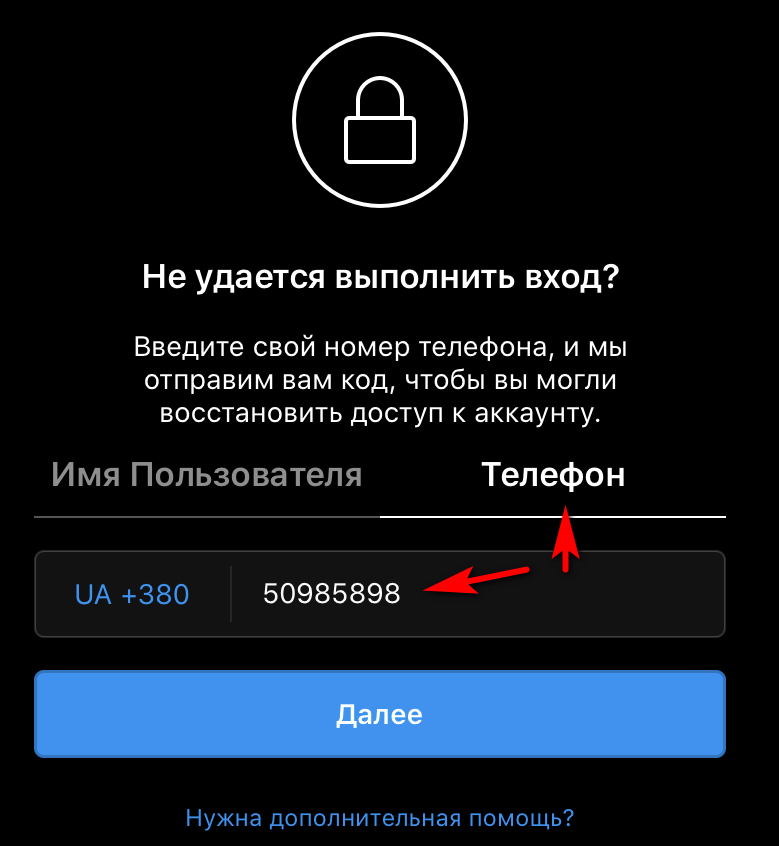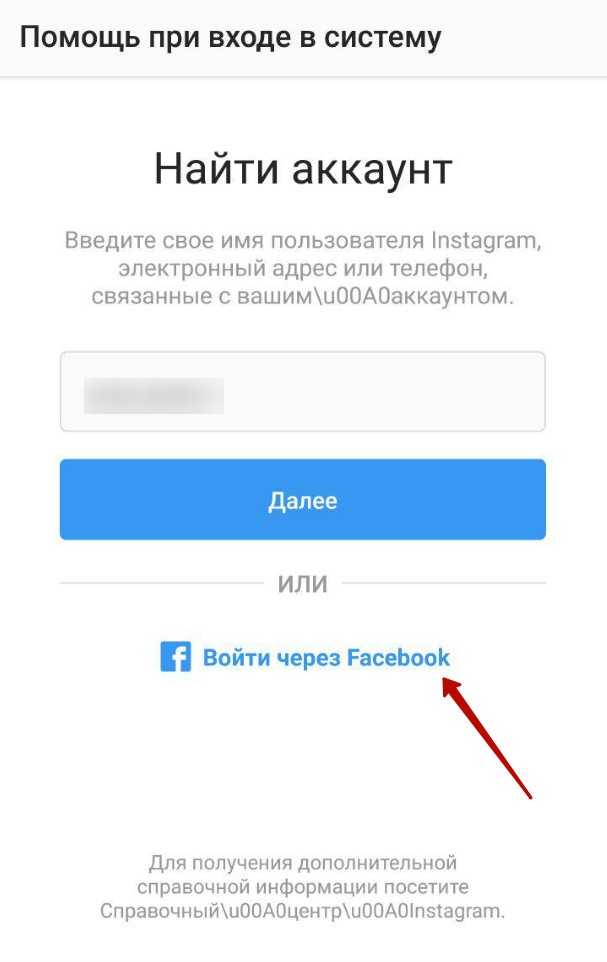Как восстановить пароль в Инстаграмме: 4 способа
Материал данной статьи поможет пользователю выяснить как восстановить пароль в Инстаграмме, предлагаем рассмотреть все доступные варианты, с подробным, пошаговым описанием процесса.
Содержание:
- Сброс при помощи номера телефона
- Восстановление доступа к профилю через почту
- Сброс через учетную запись FaceBook
- Обращение в службу поддержки
- Видео: Восстановление Instagram без номера телефона и почты
Данный метод подойдет лишь для тех пользователей, которые связали свой профиль в Instagram с личным номером мобильного телефона. Если пользователь забыл пароль, он может воспользоваться функцией его сброса через номер телефона. Для этого необходимо на главной странице нажать кнопку «Забыли пароль».
Далее пользователь будет переведен на страницу, где необходимо указать контактный номер телефона, на который будет отправлена ссылка либо секретный идентификационный код.
Полезно: Как добавить фото с компьютера в Инстаграм?
Скинуть пароль можно и при помощи электронной почты. Как и с номером телефона, она должна быть связанна с профилем учетной записи, и пользователь должен иметь к ней доступ. Алгоритм действий стандартный:
- Жмем кнопку «Забыли пароль»;
- В активном поле для ввода данных указываем имя пользователя, либо свою электронную почту, и нажимаем кнопку подтверждения;
- Система автоматически вышлет письмо со ссылкой, для восстановления доступа к личному профилю. При необходимости сменить код доступа, нужно нажать «сбросить пароль в Инстаграме»;
- Перейдя по ссылке, в полях нужно указать новый код доступа, далее подтвердить действие выбрав «Сбросить пароль».
Письмо, как и СМС уведомления на телефон приходят в течение нескольких минут, если спустя 2-5 минут данные так и не были получены, необходимо повторить операцию еще раз, или повторно нажать кнопку «Отправить ссылку на вход».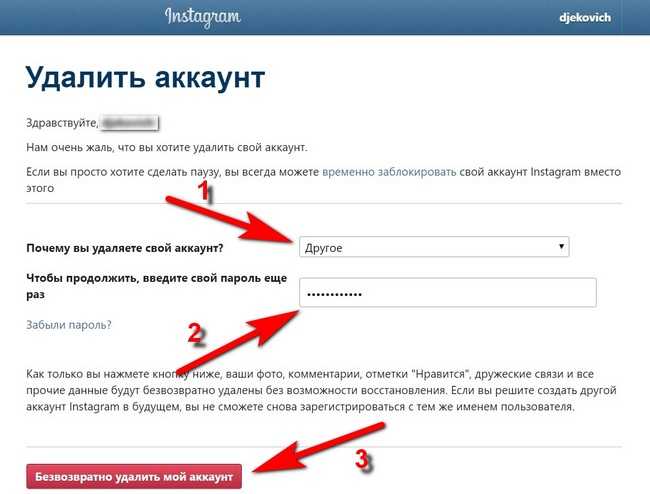
Полезно: Как сделать репост в Инстаграме на Андроиде?
Если пользователь не имеет активного номера телефона либо электронной почты с доступом к нему, он имеет возможность осуществить сброс пароля посредством профиля FaceBook, при условии, что профиль Instagram и Фейсбук связанны. Данный вариант доступен для тех, кто пользуется приложением работающим на базе ОС Андроид.
Это интересно: Как посмотреть директ в Instagram через компьютер?
Алгоритм действий:
- На странице авторизации жмем на пункт «Помощь со входом», в открывшемся окне необходимо внести имя пользователя либо адрес электронной почты,к которому привязан профиль;
- В следующем разделе необходимо выбрать пункт «с помощью «FaceBook», в новом окне пользователь должен указать данные для входа в свой профиль Фейсбук. Далее система автоматически перейдет на страницу сброса пароля, где нужно будет указать новые коды доступа продублировав его в обеих полях.

Пользователи, которые не имеют доступа к профилю Фейсбук, электронной почте и телефону, могут вернуть доступ к своему профилю лишь через обращение в службу технической поддержки. Для этого необходимо зайти в настройки, перейти в раздел «Поддержка» и выбрать пункт «Сообщить о проблеме».
Далее в открывшемся окне нужно подробно описать свою проблему, а также указать свой e-mail, к которому пользователь имеет доступ. Следует учесть, что ответа можно ждать достаточно долго, и он не всегда приходит, в связи с чем необходимо повторять запросы до тех пор, пока поддержка не отреагирует. Если профиль для пользователя не является достаточно важным, то проще создать новый аккаунт, если же он содержит много важных данных и подписчиков, необходимо обязательно обращаться за помощью к технической службе.
Это интересно: Как посмотреть архив в Инстагрнам?
На указанную почту, будет выслано письмо с подробной инструкцией по дальнейшим действиям для восстановления доступа. Поддержка может запросить какие-либо данные для подтверждения того, что аккаунт действительно принадлежит пользователю, например:
Поддержка может запросить какие-либо данные для подтверждения того, что аккаунт действительно принадлежит пользователю, например:
- Конфиденциальные данные указанные в профиле;
- Фотография для идентификации человека с фотографиями аккаунта (выполняется с листом бумаги, на котором указывается секретный код отподдержки, и имя пользователя).
Полезно: Как пользоваться Инстаграмом на компьютере?
Если информация данной статьи была полезной для вас или у вас появились дополнительные вопросы либо пожелания, пишите об этом в комментариях. Также обязательно поделитесь этой информацией со своими друзьями в различных социальных сетях, возможно эта информация окажется полезной и для них.
Как восстановить Инстаграм, если забыли пароль/почту или вас заблокировали
.
Набирать подписчиков в Инстаграм можно месяцами, а потерять свой аккаунт — за один день. Но почти всегда его можно вернуть. Как восстановить страницу в Инстаграм, если забыл логин/пароль или электронную почту? А что делать, если взломали Инстаграм или заблокировали?
Восстановить аккаунт в Инстаграм:
👉 Забыл логин/пароль
👉 Забыл почту
👉 Заблокировали в Инстаграм
👉 Взломали аккаунт
Как восстановить аккаунт в Инстаграм, если забыли пароль или логин
Чтобы восстановить пароль или логин в Инстаграм, нужно на самом первом экране входа нажать «Помощь со входом в систему». Если этой строки нет, то будет «Забыли пароль?»
1. Восстановить пароль через Фэйсбук
Нажимаете «Войти через Фэйсбук» на втором экране. Дальше вводите логин и пароль от Фэйсбука и входите в свой аккаунт. Потом можете восстановить пароль (поменять на новый): Настройки — Аккаунт — Пароль.
2. Восстановить пароль по электронной почте
Если забыли пароль — введите логин (если помните) или электронную почту (на которую зарегистрирован аккаунт).
3. Восстановить аккаунт через номер телефона
Если аккаунт привязан к вашему мобильному телефону (? как привязать и найти аккаунты других людей по номеру), то на втором экране в окне вводите свой номер. Нажимаете «Далее». Вас перенаправят на окно, где нужно ввести код, который придёт по смс.
—
Как восстановить аккаунт в Инстаграм, если забыл электронную почту
Если кроме пароля забыл электронную почту (или пароль от неё), то восстановить аккаунт в Инстаграм будет сложнее.
1. Забыл электронную почту
Если не помните, на какую почту зарегистрировали Инстаграм, то попробуйте сбросить пароль (см. выше), но нужно помнить логин. Потом проверьте свои почтовые ящики, возможно на какой-то из них вам придёт письмо со ссылкой для сброса пароля. Если так и не нашли письмо ни на одной почте, то проверьте папку СПАМ.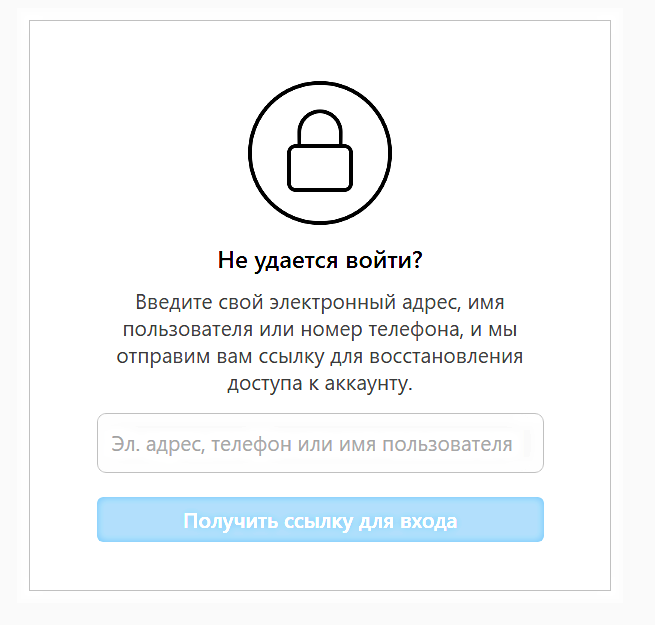
2. Забыл пароль от почты
Официально служба поддержки Инстаграм рекомендует обратиться в службу поддержки почтового сервиса, когда вы забыли пароль от почты. Но есть и другой вариант. Вы можете обратиться в службу поддержки Инстаграм, написав, что аккаунт взломали. Обычно при взломе Инстаграм меняют почту и личные данные, т.е. по факту у вас нет доступа к почте, на которую сейчас зарегистрирован аккаунт. А с этим можно обратиться, как со взломом. Подробности см. ниже 👉🏻 «Что делать, если взломали Инстаграм. Как восстановить?».
—
Заблокировали в Инстаграм. Что делать?
Почему могут заблокировать в Инстаграм: за нарушение правил и/или превышение Лимитов. Актуально в первую очередь для тех, кто пользуется Массфоловингом или накруткой Инстаграм.
Очень часто блокируют не насовсем, а на неделю/месяц. Но если у вас уже не первая такая блокировка, то могут и навсегда. Что делать? Нужно или подождать, или заводить новый аккаунт, если вас заблокировали в Инстаграм.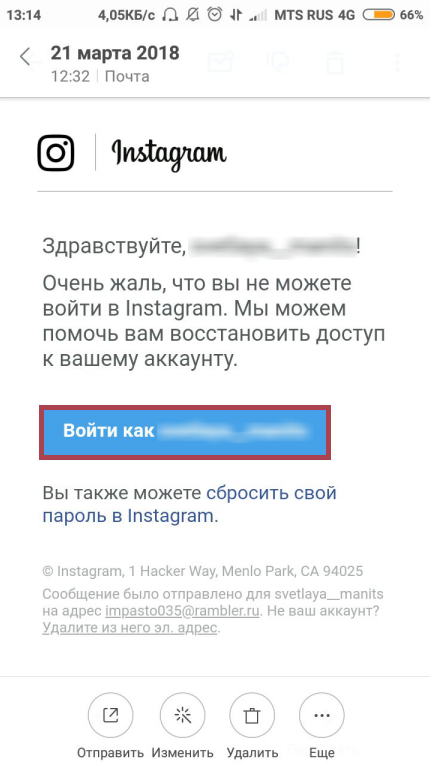 Но есть и третий вариант. Можно попробовать восстановить заблокированный Инстаграм, пожаловавшись в официальную поддержку на то, что ваш аккаунт взломали. Подробности ниже.
Но есть и третий вариант. Можно попробовать восстановить заблокированный Инстаграм, пожаловавшись в официальную поддержку на то, что ваш аккаунт взломали. Подробности ниже.
Что делать, если взломали Инстаграм. Как восстановить?
Если ваш аккаунт в Инстаграм взломали, то восстановить его сложнее, чем если вы просто забыли пароль.
Взломщики почти сразу поменяют почту, пароль, привязанный номер телефона и страницу Фэйсбук. Но в этом случае вам на почту обязательно придет письмо о смене почтового адреса.
Пишем в службу поддержки https://help.instagram.com/contact/740949042640030.
Если аккаунт деактивирован — то обратиться можно здесь https://help.instagram.com/contact/1652567838289083
Служба поддержки помогает крайне неохотно и отвечает редко. Чтобы пробиться через поток жалоб, похожих на ваши, — пишите по несколько раз каждый день. Одно и то же. Возможно, так вас заметят и помогут.
Инструкция как восстановить Инстаграм для Андроид и iOS
- Нажмите Помощь со входом в систему (Андроид) или Забыли пароль? (Айфон).

- Введите почту/логин или телефон, которые были привязаны к аккаунту. Ничего не помните — введите хоть какую-то свою почту. Нажмите «Далее»
- Здесь в официальной справке по восстановлению страницы Инстаграм обещают, что нужно будет следовать инструкциям на экране и вам на указанную почту придет письмо с инструкциями. Нужно будет предоставить документы, подтверждающие вашу личность (список ниже). Но по факту сейчас открывается страница со статьями, где вас рассказывают (вкратце), что если вы не помните вообще ничего (пароль, почта, телефон) — то вам ничем не помогут. Именно так обеспечивается безопасность аккаунта. Не забудьте проверить, что когда вводите почту/код, то нет лишних пробелов. Проверьте разные свои почтовые ящики и обязательно папку СПАМ. Часто письма от Инстаграм улетают туда.
Что делать? Если кто-то предлагает вам восстановить Инстаграм (без логина/почты/пароля/телефона) — помните, что сделать это официальными методами невозможно, если нет доступа к почте/телефону/Фэйсбук.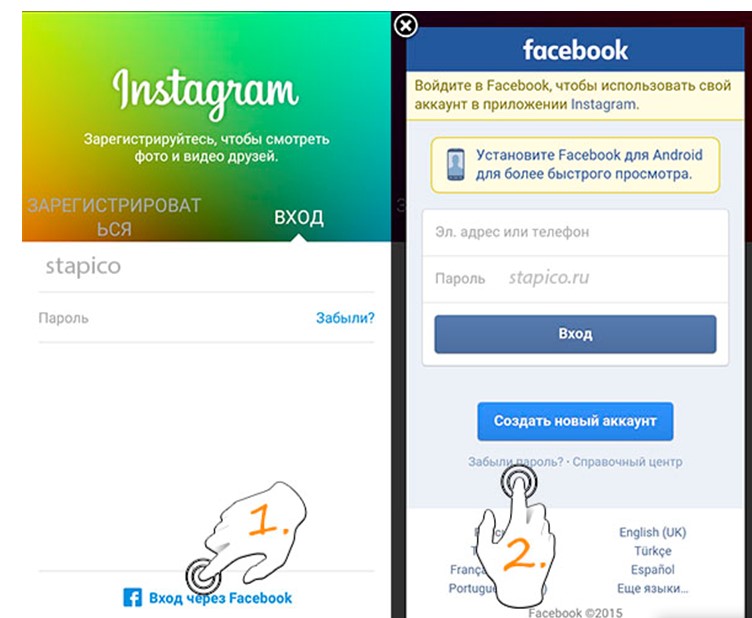 Поэтому этот «кто-то» должен иметь знакомых среди сотрудников Фэйсбук, которые лично займутся восстановлением вашей страницы.
Поэтому этот «кто-то» должен иметь знакомых среди сотрудников Фэйсбук, которые лично займутся восстановлением вашей страницы.
Аккаунты часто взламывают, чтобы использовать их для накрутки подписчиков. Поэтому пока ваш Инстаграм в лапах врага, его могут заблокировать за превышение Лимитов. Но на процесс восстановления доступа это не повлияет (хотя вам потом придётся отписаться от кучи левых аккаунтов).
Какие документы могут попросить в службе поддержки, если Инстаграм взломали?
Для личных аккаунтов
- Фото с паспортом в руках
- С какого телефона вы входили и модель смартфона
- Фото с листком бумаги, на котором будет ваше ФИО и код, который придёт на номер телефона или почту.
- Электронная почта, на которую был зарегистрирован аккаунт
Для бизнес-аккаунтов
- Местная лицензия на ведение деятельности (выданная вашим городом, округом, штатом и т. д.)
- Налоговая декларация
- Свидетельство о регистрации
- Устав
- Счет на оплату коммунальных услуг
То, какие документы и фото у вас попросят, зависит от того, есть ли в вашем аккаунте личные фотографии. Поэтому даже если у вас профессиональный Инстаграм, неплохо иметь там парочку собственных фото, чтобы легче восстановить аккаунт при взломе. Если ваш бизнес официально не зарегистрирован (например, ваша мама вяжет шапки, а вы их продаёте), то лучше в службу поддержки писать на восстановление как личный аккаунт.
Поэтому даже если у вас профессиональный Инстаграм, неплохо иметь там парочку собственных фото, чтобы легче восстановить аккаунт при взломе. Если ваш бизнес официально не зарегистрирован (например, ваша мама вяжет шапки, а вы их продаёте), то лучше в службу поддержки писать на восстановление как личный аккаунт.
Восстановить аккаунт могут за несколько дней/неделю/месяц, точных сроков нет. Могут и совсем не восстановить. Попробуйте написать в поддержку несколько раз (с перерывом в неделю-две). Заявки обрабатывают живые люди (даже когда присылают «шаблонные» ответы), поэтому может быть кто-то из сотрудников поддержки вам поможет разблокировать аккаунт Инстаграм.
Как защитить страницу Инстаграм от взлома
- Выбирайте надёжный пароль для аккаунта Инстаграм: минимум 6 букв, цифр и знаков препинания; этот пароль нигде больше не используйте.
- Запомните, на какую почту зарегистрирован аккаунт (и пароль от этой почты — он тоже должен быть сложным (набор букв и цифр) и нигде больше не использоваться).
 Любой, кто получит доступ к вашей почте, сможет взломать ваш Инстаграм.
Любой, кто получит доступ к вашей почте, сможет взломать ваш Инстаграм. - Не вводите свой пароль от Инстаграм на чужом компьютере. Даже если вы доверяете владельцу, на самом компьютере могут быть вирусы, которые украдут ваш пароль. Свой компьютер тоже регулярно проверяйте на вирусы.
- Привяжите аккаунт к своему номеру телефона
- Привяжите аккаунт к странице на Фэйсбук
- Опубликуйте в аккаунте Инстаграм хотя бы пару личных фото (это может быть «пост-знакомство», где вы рассказываете о владельце аккаунта/руководителе бизнеса и т.д.)
- Не превышайте Лимитов Инстаграм и помните об ограничениях
- Сохраняйте фото, которые публикуете, у себя в телефоне или на компьютере (взломщики могут удалить контент, пока вы будете восстанавливать Инстаграм)
Как сбросить или изменить свой пароль в Instagram
- Вы можете изменить свой пароль в Instagram в меню «Настройки» мобильного приложения или на веб-сайте.
- Если вы входите в Instagram через Facebook, вам нужно будет обновить свой пароль на Facebook.

- Вы можете сбросить свой пароль Instagram по ссылке под полем пароля на экране входа в систему.
Обеспечение безопасности онлайн-сайтов и сервисов, особенно учетных записей социальных сетей, требует тщательности. Если вы все еще входите в Instagram со слабым паролем, паролем, который дублируется на других сайтах, или паролем, который мог быть скомпрометирован в результате взлома или утечки данных, возможно, пришло время для изменений.
К счастью, если вы хотите изменить свой пароль Instagram на своем компьютере или мобильном устройстве, вы можете сделать это всего за несколько шагов.
Примечание: Если вы входите в Instagram с помощью Facebook, вам необходимо изменить свой пароль через настройки Facebook, а не через Instagram.
Как изменить пароль Instagram в мобильном приложении Действия по изменению пароля в мобильном приложении практически одинаковы для iOS и Android.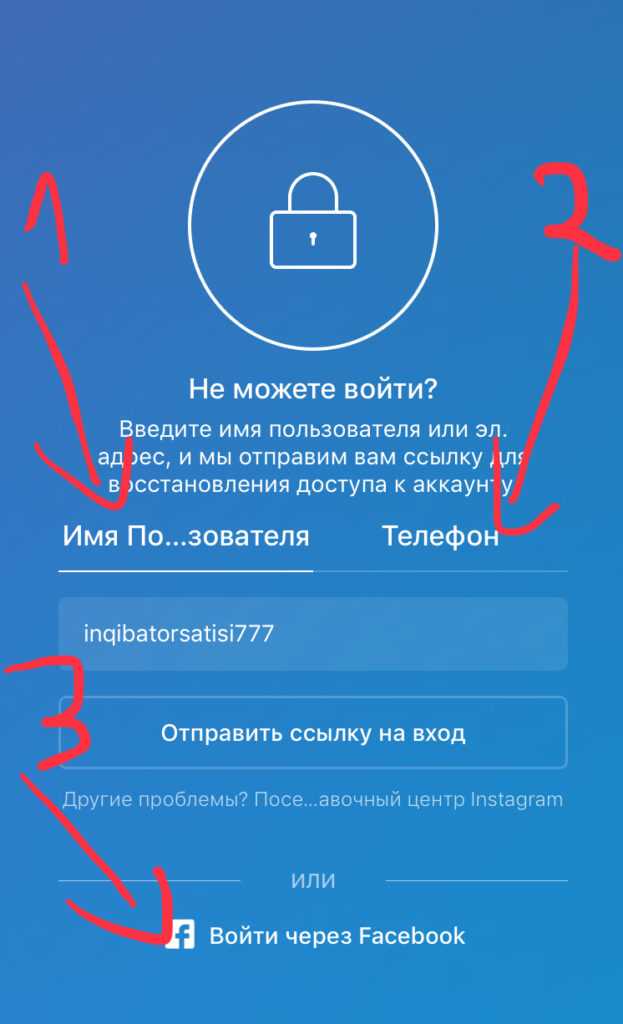
1. Откройте приложение Instagram .
2. Коснитесь значка своей учетной записи в правом нижнем углу, чтобы перейти на страницу своего профиля.
Совет . Если у вас несколько учетных записей Instagram и вы хотите изменить пароль для другой учетной записи, нажмите и удерживайте значок учетной записи в нижней части экрана и выберите нужную учетную запись во всплывающем окне. .
3. Коснитесь трех горизонтальных линий в правом верхнем углу экрана и нажмите Настройки .
Коснувшись трех горизонтальных линий, выберите «Настройки». Стефан Ионеску/Инсайдер 4. Нажмите Безопасность .
Нажмите Безопасность .
5. На странице Безопасность коснитесь Пароль .
Выберите «Пароль» вверху. Стефан Ионеску/Инсайдер 7.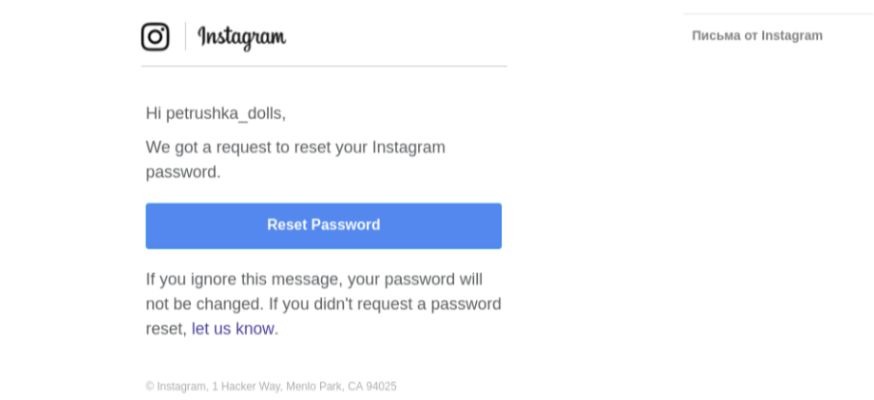 Введите текущий пароль, а затем введите новый пароль, который хотите использовать. Когда вы закончите, нажмите Сохранить (если вы используете iOS) или галочку (на Android).
Введите текущий пароль, а затем введите новый пароль, который хотите использовать. Когда вы закончите, нажмите Сохранить (если вы используете iOS) или галочку (на Android).
1. Откройте веб-сайт Instagram.
2. Нажмите меню гамбургера (значок с тремя точками) в нижнем левом углу и в появившемся меню нажмите Настройки .
Щелкните значок учетной записи, а затем выберите «Настройки» в раскрывающемся меню. Стефан Ионеску/Инсайдер 3. В левом боковом меню нажмите Изменить пароль .
В левом боковом меню нажмите Изменить пароль .
4. Справа введите свой текущий пароль, а затем введите новый пароль, который хотите использовать. Когда закончите, нажмите Изменить пароль .
Как сбросить пароль Instagram, если вы его забылиЕсли вы потеряли или забыли свой пароль, вам может потребоваться сбросить его. Вы можете сделать это на экране входа в мобильное приложение или в браузере на компьютере.
В приложении Android: 1. На устройстве Android откройте Instagram , чтобы увидеть экран входа.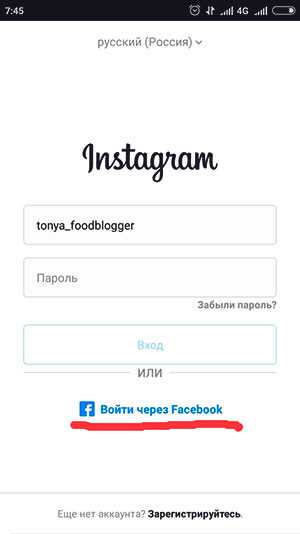
2. Под полями имени пользователя и пароля нажмите Получить помощь войти в систему .
3. Введите свой адрес электронной почты, номер телефона или имя пользователя, а затем нажмите Далее .
4. Вы получите сообщение с инструкциями по сбросу пароля.
В приложении iOS:1. На своем устройстве откройте Instagram , чтобы увидеть экран входа.
2. В полях имени пользователя и пароля нажмите Забыли пароль?
3. Выберите вкладку, которую вы хотите использовать — Имя пользователя или Телефон — и введите соответствующие учетные данные, связанные с вашей учетной записью, затем нажмите Далее .
4. Следуйте инструкциям в полученном сообщении, чтобы сбросить пароль.
На десктопном сайте: 1.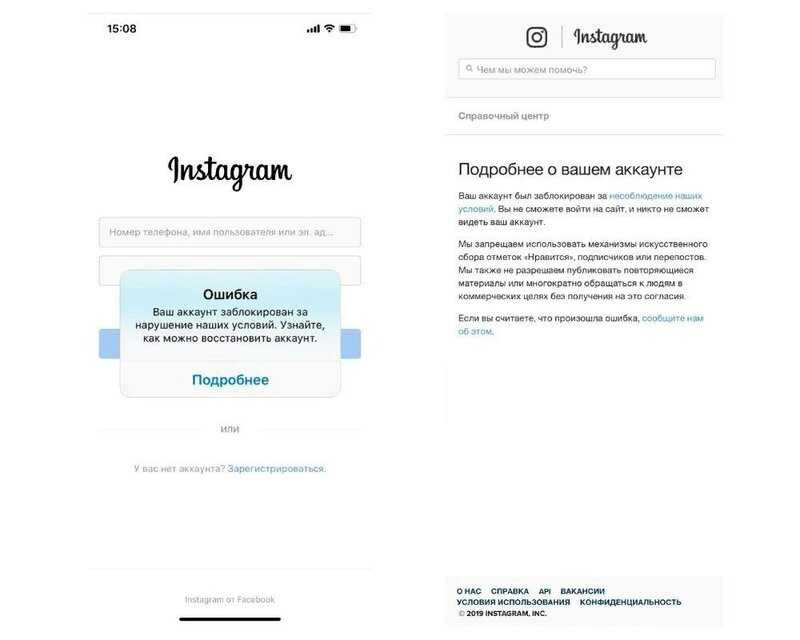 Зайдите на сайт Instagram в браузере и на экране входа в систему под полями имени пользователя и пароля нажмите Забыли пароль?
Зайдите на сайт Instagram в браузере и на экране входа в систему под полями имени пользователя и пароля нажмите Забыли пароль?
2. Введите свой адрес электронной почты, номер телефона или имя пользователя и нажмите Отправить ссылку для входа .
3. Вы получите сообщение с инструкциями по сбросу пароля.
Дэйв Джонсон
Внештатный писатель
Дэйв Джонсон — технический журналист, который пишет о потребительских технологиях и о том, как индустрия трансформирует спекулятивный мир научной фантастики в современную реальную жизнь. Дэйв вырос в Нью-Джерси, прежде чем поступить в ВВС, чтобы управлять спутниками, преподавать космические операции и планировать космические запуски.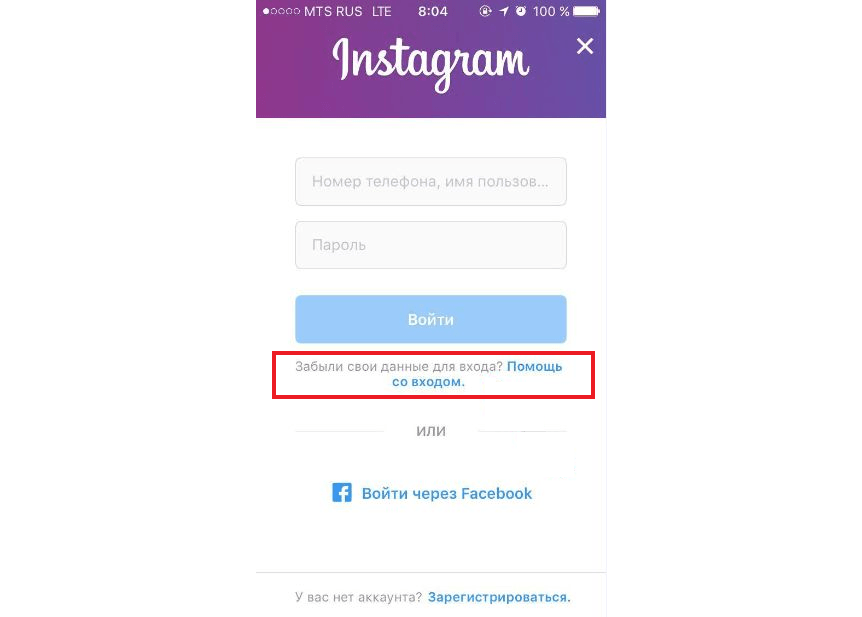 Затем он провел восемь лет в качестве руководителя отдела контента в группе Windows в Microsoft. Как фотограф Дэйв фотографировал волков в их естественной среде обитания; он также инструктор по подводному плаванию и соведущий нескольких подкастов. Дэйв является автором более двух десятков книг и участвовал во многих сайтах и публикациях, включая CNET, Forbes, PC World, How To Geek и Insider.
Затем он провел восемь лет в качестве руководителя отдела контента в группе Windows в Microsoft. Как фотограф Дэйв фотографировал волков в их естественной среде обитания; он также инструктор по подводному плаванию и соведущий нескольких подкастов. Дэйв является автором более двух десятков книг и участвовал во многих сайтах и публикациях, включая CNET, Forbes, PC World, How To Geek и Insider.
ПодробнееПодробнее
Как сбросить забытый пароль Instagram
Многие из нас раньше оказывались заблокированными в учетных записях социальных сетей, таких как Instagram. Хотя обычно есть способ сбросить пароль, вернуться в свою учетную запись, если вы забыли информацию о пароле Instagram, иногда может быть сложно.
К счастью, Instagram предлагает несколько альтернативных способов входа в систему, которые могут помочь вам, когда вы не можете вспомнить волшебное слово. Вот что вам следует делать, если вы забыли свой пароль и у вас возникли проблемы с доступом к вашей ленте.
Сбросьте свой пароль с помощью электронной почты
Если вы знаете адрес электронной почты, который вы использовали для создания своей учетной записи Instagram, и можете получить доступ к его почтовому ящику, сброс вашего пароля займет не более нескольких секунд. Следуй этим шагам.
- Запустите Instagram для iPhone или Android.
- Найдите сообщение «Забыли пароль?» на iPhone или коснитесь «Получить помощь при входе» на телефонах Android.
- Убедитесь, что вы находитесь на вкладке «Имя пользователя» на следующем экране. Если да, вам нужно будет ввести свое имя пользователя или адрес электронной почты. Убедитесь, что вы написали его правильно, и нажмите «Далее».
- Выберите «Отправить электронное письмо».
- Если вы ввели правильные данные, вы получите электронное письмо с инструкциями о том, как вернуться в свою учетную запись. Нажмите ссылку сброса в письме, и вы сможете создать новый пароль без необходимости вводить старый.

Используйте свой номер телефона
Вам не обязательно использовать адрес электронной почты для сброса пароля в Instagram. Если вы добавили свой номер телефона в свою учетную запись Instagram, вернуться в нее будет очень просто. Следуйте инструкциям ниже.
- Откройте Instagram для iPhone или Android, чтобы увидеть экран входа в систему.
- Нажмите «Забыли пароль?» или «Помощь при входе в систему», в зависимости от вашего устройства.
- Перейдите на вкладку «Телефон» на следующем экране.
- Введите номер телефона, связанный с вашей учетной записью Instagram.
- Нажмите «Далее». Через несколько секунд вы получите текстовое сообщение с временным кодом.
- Введите полученный код в соответствующее поле в приложении Instagram, и вы сможете снова войти в систему.
Этот метод на самом деле не позволяет вам изменить свой пароль. Однако, как только вы вернетесь в свою учетную запись, вы можете убедиться, что ваш адрес электронной почты актуален, и создать новый пароль, используя его позже.
Вход через Facebook
Если у вас возникли проблемы с упомянутыми выше способами, вас может спасти третий вариант входа, в зависимости от того, как настроена ваша учетная запись. Поскольку Instagram объединился с Facebook, вы также можете войти в первый с помощью второго.
- Запустите приложение Instagram для iPhone или Android.
- Нажмите «Войти через Facebook» на экране входа.
Забыли пароль Instagram (но все еще вошли в систему)
Итак, вы годами входили в одну и ту же учетную запись Instagram и вдруг поняли, что забыли информацию о пароле Instagram, связанную с вашей учетной записью. Это может не быть проблемой, если вы продолжаете использовать одно и то же устройство. Однако, как только вы поменяете свой телефон или выйдете из системы из-за ошибки, вы можете оказаться в сложной ситуации. К сожалению, для создания нового вам нужен старый пароль Instagram, поэтому этот вариант отсутствует. Однако есть вещи, которые вы можете сделать, чтобы защитить свою учетную запись.
Во-первых, важно убедиться, что все ваши данные в приложении актуальны.
- Откройте приложение Instagram на своем iPhone или Android и коснитесь значка своего профиля в правом нижнем углу.
- Выберите «Редактировать профиль» на странице своего профиля.
- Найдите «Настройки личной информации» внизу экрана.
- Убедитесь, что ваш адрес электронной почты и номер телефона указаны правильно.
Убедившись, что у вас есть доступ к учетной записи электронной почты, связанной с вашей учетной записью Instagram, вы можете запросить смену пароля.
- Коснитесь значка своего профиля, чтобы вернуться.
- Нажмите на три вертикальные линии в правом верхнем углу страницы вашего профиля.
- Выберите «Настройки», затем «Безопасность».
- Найдите опцию «Пароль».
- Нажмите «Забыли пароль?» внизу.
Вы получите электронное письмо от Instagram со ссылкой для сброса пароля. Введите новый пароль, и все готово.
Введите новый пароль, и все готово.
Не могу получить доступ к своей электронной почте и забыл пароль Instagram
Сброс пароля в Instagram обычно не вызывает затруднений, за исключением случаев, когда у вас больше нет доступа к электронной почте, с которой вы создали свою учетную запись. Согласно Instagram, в этом случае вы ничего не можете сделать, кроме как попытаться восстановить доступ к рассматриваемой учетной записи электронной почты. Тем не менее, вы должны попробовать несколько других решений, прежде чем сдаться.
Используйте альтернативный метод входа
Вам не всегда нужен адрес электронной почты для входа в Instagram. Вы также можете использовать ранее связанный номер телефона или учетную запись Facebook, чтобы вернуться к своей ленте. Все, что вам нужно сделать, это выбрать эту опцию на экране «Забыли пароль».
- Откройте приложение Instagram для iPhone или Android и нажмите «Забыли пароль?» или «Получить помощь при входе в систему».

- Если вы подключили свой телефон, коснитесь вкладки «Телефон» вверху и введите свой номер. Вы получите код входа, чтобы вернуться в свою учетную запись.
- Если вы использовали опцию Facebook, нажмите «Войти через Facebook» и введите данные для входа в Facebook, чтобы получить доступ к Instagram.
Проверьте сохраненные пароли
Если вы когда-либо входили в свою учетную запись Instagram через Google Chrome, возможно, ваш пароль сохранен. Попробуйте найти свой пароль на своем мобильном следующим способом.
- Откройте Google Chrome на iPhone или Android и коснитесь трех вертикальных точек рядом с адресной строкой.
- Выберите «Настройки», затем «Пароли». Все ваши сохраненные пароли будут на этой странице.
- Коснитесь Instagram в списке. Ваш пароль может храниться там.
Если его нет, значит, ваш пароль не был сохранен.
Наконец, если вы видите точки, представляющие ваш пароль в поле пароля, нажмите значок глаза рядом с ним, чтобы открыть ваш пароль.



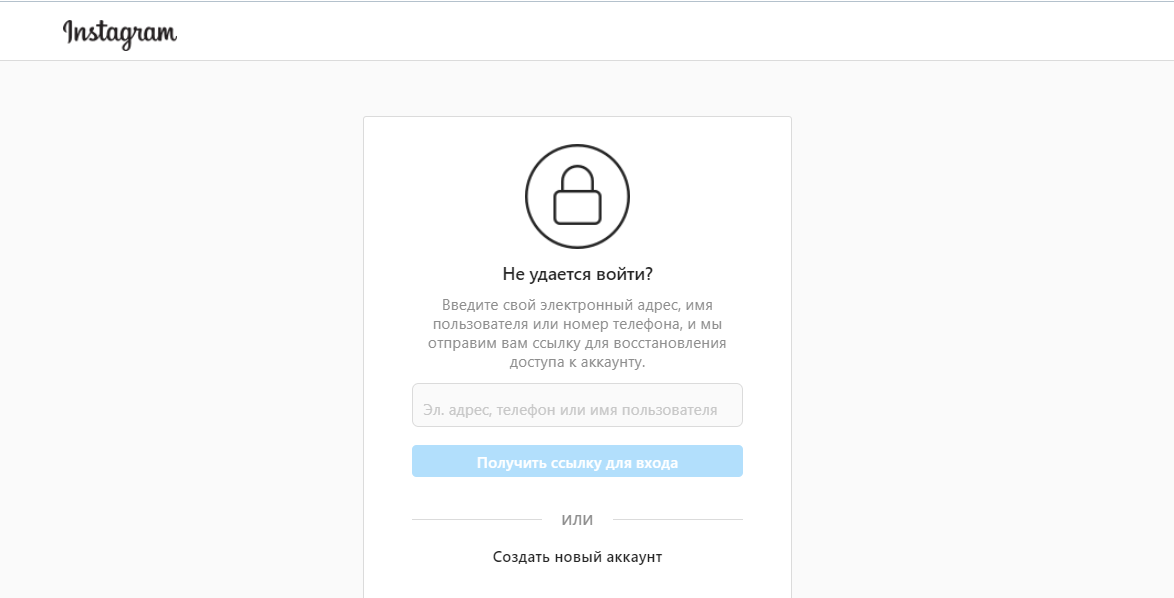 Любой, кто получит доступ к вашей почте, сможет взломать ваш Инстаграм.
Любой, кто получит доступ к вашей почте, сможет взломать ваш Инстаграм.